如何使用U盘安装操作系统(U盘电脑系统安装教程)
随着科技的发展,U盘的功能也越来越强大。如今,我们可以利用U盘来安装操作系统,省去了传统的光盘安装的麻烦。本文将为大家详细介绍如何使用U盘安装操作系统。
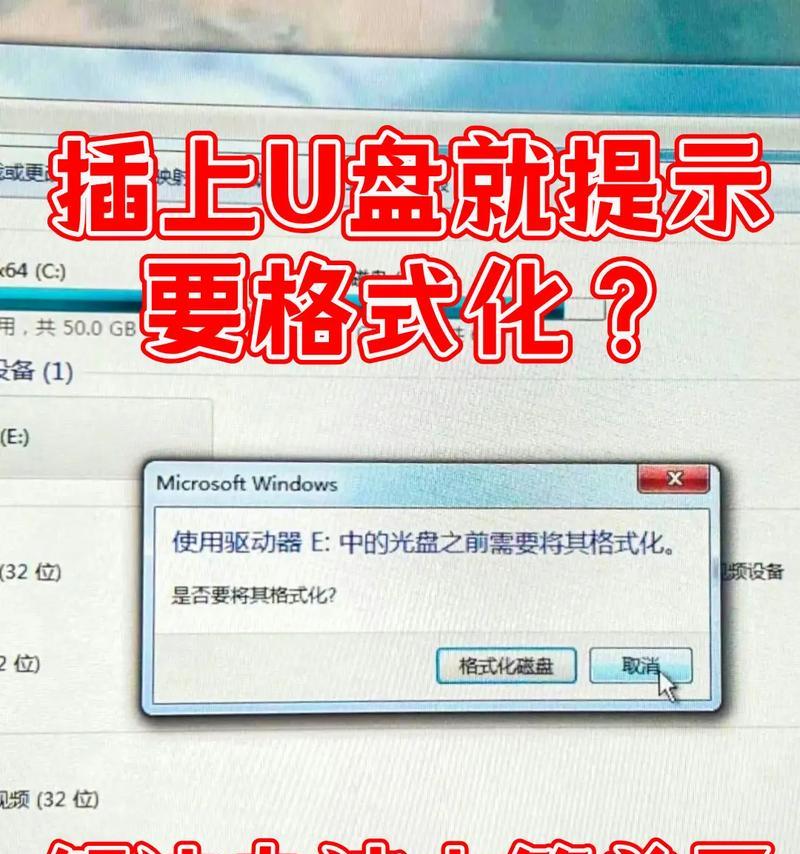
1.选择合适的U盘
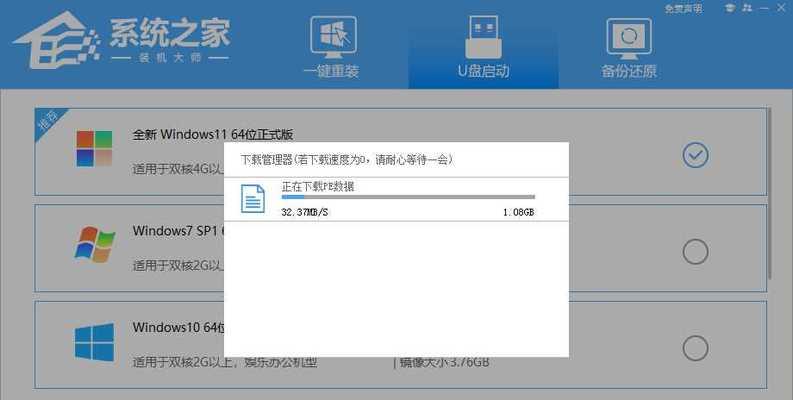
当选择用于安装操作系统的U盘时,要确保其容量足够大,通常16GB或以上的U盘可满足需求。此外,要保证U盘的质量可靠,以免在安装过程中出现错误。
2.准备操作系统镜像文件
需要下载并准备好你想要安装的操作系统的镜像文件。可以从官方网站或其他可信来源下载到这个文件。

3.格式化U盘
在安装前,需要先将U盘进行格式化操作。打开电脑上的磁盘管理工具,找到U盘并右键选择格式化。选择文件系统为FAT32,并开始格式化。
4.创建可启动的U盘
接下来,需要利用专业的软件将准备好的操作系统镜像文件写入U盘中,使其成为可启动的U盘。可以使用像Rufus这样的工具,选择U盘和镜像文件,并进行写入操作。
5.修改BIOS设置
在电脑启动时,需要修改BIOS设置,将U盘设为首选启动设备。进入BIOS界面,找到启动选项,并将U盘移动到第一位。
6.重启电脑
保存BIOS设置后,重启电脑。此时电脑将从U盘启动,并加载操作系统的安装程序。
7.进入安装界面
根据操作系统的不同,会出现不同的安装界面。根据提示,选择合适的语言和地区设置,并点击下一步。
8.授权协议与许可
在继续安装之前,需要同意操作系统的授权协议和许可条款。仔细阅读后,勾选同意并点击下一步。
9.分区和格式化
接下来,可以选择是否对硬盘进行分区和格式化操作。根据需求选择相应的选项,并点击下一步。
10.开始安装
确认分区和格式化操作后,点击开始安装按钮。此时,系统会自动将安装文件拷贝到电脑硬盘中。
11.安装完成
等待安装过程完成。这个过程可能需要一些时间,耐心等待即可。
12.配置基本设置
安装完成后,系统会要求配置一些基本设置,如用户名、密码等。根据自己的需求填写相应信息,并点击下一步。
13.更新系统
安装完成后,建议及时进行系统更新,以获得最新的修复和功能。
14.重启电脑
在所有设置完成后,重启电脑。此时,电脑将从硬盘启动,并进入新安装的操作系统。
15.完成
恭喜!你已成功使用U盘安装了操作系统。现在你可以开始享受新系统带来的便利和功能了。
通过本文的介绍,我们学习了如何使用U盘来安装操作系统。使用U盘安装操作系统不仅简单方便,而且更加快速和可靠。希望本教程能为大家提供帮助,并顺利完成操作系统的安装。
- 无光盘怎么装系统教程(简单易行的系统安装方法,无需光盘驱动)
- 利用U盘制作PE系统的教程(使用U盘快速创建个人紧急修复系统)
- 如何使用笔记本安装W10系统(详细教程及注意事项)
- 移动硬盘无法显示在电脑上怎么办?(解决方法汇总及数据恢复技巧)
- 解决电脑登录邮箱密码错误的方法(遇到邮箱密码错误如何快速恢复访问)
- 如何关闭电脑的错误检测重启功能(简化操作,提升效率)
- 电脑版Wegame显示密码错误的解决办法(遇到密码错误时应该注意的关键事项)
- 解决电脑无法连接无密码热点的问题(通过以下来解决问题)
- 通过微PE轻松安装ISO系统(详细教程帮助您快速完成系统安装)
- 电脑硬件检测(寻找合适的工具和方法来检测电脑硬件问题)
- 解决Dell电脑分区错误的方法(排查和修复Dell电脑分区错误的有效策略)
- 电脑连接网络错误的发现与解决(如何快速排查电脑网络连接问题)
- 使用U盘安装Windows7驱动教程(轻松学会U盘安装Windows7驱动的方法)
- 电脑遭遇致命错误(遇到电脑致命错误时,掌握正确关机方法至关重要)
- 电脑散热错误修复指南(解决电脑散热问题的有效方法)
- 电脑域名查询解析命令错误的原因及解决方法(探索电脑域名查询解析命令错误的根源,帮助你解决问题)